行政書士試験~「試験センター」HPの更新通知設定~
私は令和3年度に行政書士試験に挑戦しましたが11月14日に受験してから、「行政書士試験研究センター」のHPに毎日のようにアクセスし、「何か情報はないか?」「没問の発表はないか?」などと不安な毎日を過ごしていました。ボーダーラインの受験生にとっては、没問の情報がもしHP上で発表されるなら1秒でも早く入手したい気持ちだと思います。(試験結果の発表日時等は事前にHPに掲載されています)
このページでは、HPの更新情報を手軽に入手したいという方に向けて、Googlechromeの拡張機能を使いHPの更新(今回は「行政書士試験研究センター」)を自動的にパソコンがチェックしてくれて、更新があった場合は通知(メール通知希望の場合は別途会員登録必須※無料)してくれるという設定の方法を順に書いていきたいと思います。設定の方法がわかるようになると、応用もできるようになり便利です(セキュリティ上、この機能が使えないHPもあります)。私は、日行連のHPにもこの設定をしていて、更新があればメール通知がくるのでいちいちチェックする手間もかからず、最新の情報を手に入れられるので助かっています。それでは早速いきましょう。
※ブラウザはGooglechromeを使用していますので、それ以外の方にはご案内できません。予めご了承ください。
- ① まずは「Distill Web Monitor」を拡張機能に追加する
- まずは、chromeウェブストア(←クリックすると新しいウィンドウで開きます)から拡張機能をダウンロードします。
「Chromeに追加」をクリック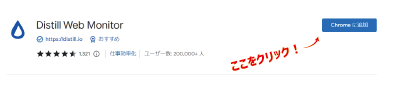
すると、下記ポップアップウィンドウが出てくるので「拡張機能を追加」をクリック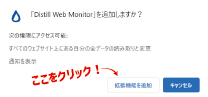
その後は、ダウンロードとインストールが自動で行われます。
英語のHPが勝手に開きますが、気にせず「×(閉じる)」で大丈夫です。
さて、これで拡張機能に追加することができました。次は、この拡張機能を実際に使ってみましょう。
- ② 実際に「Distill Web Monitor」を表示させる
- Googlechromeを開いているときに、右上のジグソーパズル?のようなアイコンをクリックします。
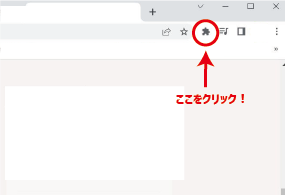
すると、拡張機能が一覧で表示されるので「Distill Web Monitor」の右側にある押しピン?のようなアイコンをクリックします。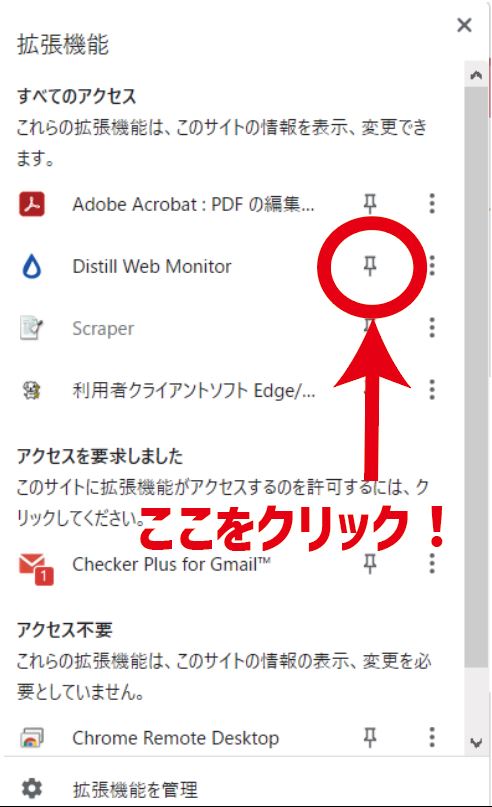
すると、このように常に表示されるようになりました。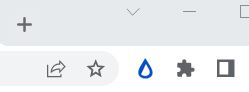
- ③ メール通知をしたい場合は、会員登録をする
- 会員登録をしなくても、無料で利用できますが、ここではHPをいちいちチェックしなくてもいいメール通知をご紹介しますのでまずは会員登録の方法をご紹介します。
下記画像のように①と②を順番にクリックして下さい。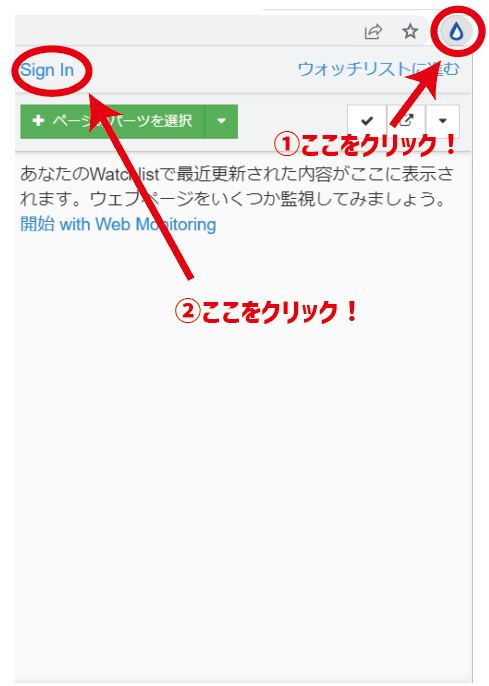
すると、ログイン画面になりますが、今回は簡単に「Googleアカウント」でのログイン方法をご案内します。
この方法が一番簡単で早いと思うのでオススメです。
ちなみに、ここで使用するGoogleメールアドレスにHPの更新通知も送られるので、日頃よく使うGoogleアカウントでログインすることをオススメします。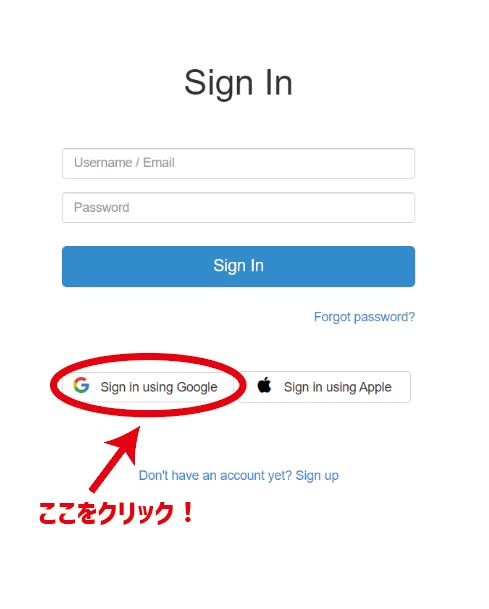
ここから先は画面にしたがって、使用するGoogleアカウントを選択します。
すると、UserNameの登録画面になるので好きなユーザー名を登録し「Submit」ボタンをクリックして登録完了です。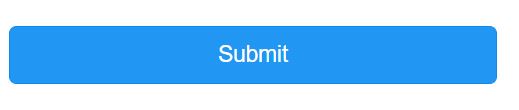
クリックしても画面が変わらない場合は、ユーザー名がすでに使用されているということです。
入力したユーザー名に下に「Username is already taken!」と表示されているので、変更してください。
無事にユーザー名の登録が終わると、ログインした状態でメイン画面にうつります。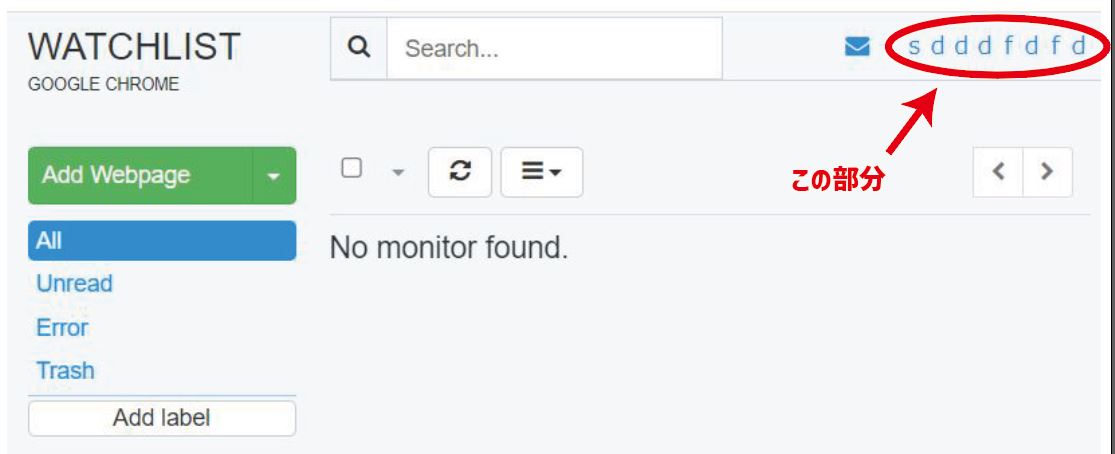
このような画面になり、右上に登録したユーザー名でログインできていることが確認できます。
この状態になるとOKです。
- ④ 実際にHPの更新通知設定をする
- それでは、拡張機能の導入とログイン設定もできたので、実際にHPの更新設定と通知設定を行っていきます。
もう少しです、頑張りましょう!
まず、更新通知を受け取りたいHPをGooglechromeで表示します。
ここでは、「行政書士試験研究センター」を使用します。
HPを開いたら、下記場所をクリックして起動します。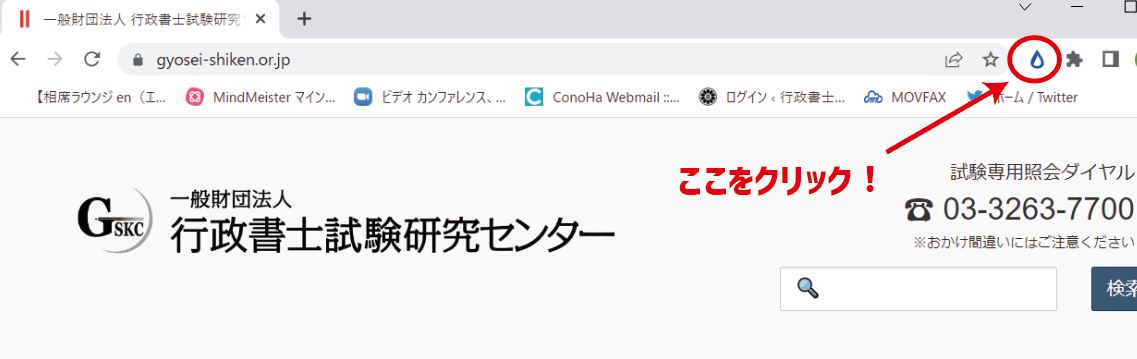
すると、一覧画面になるのですが、まず下記場所をクリックします。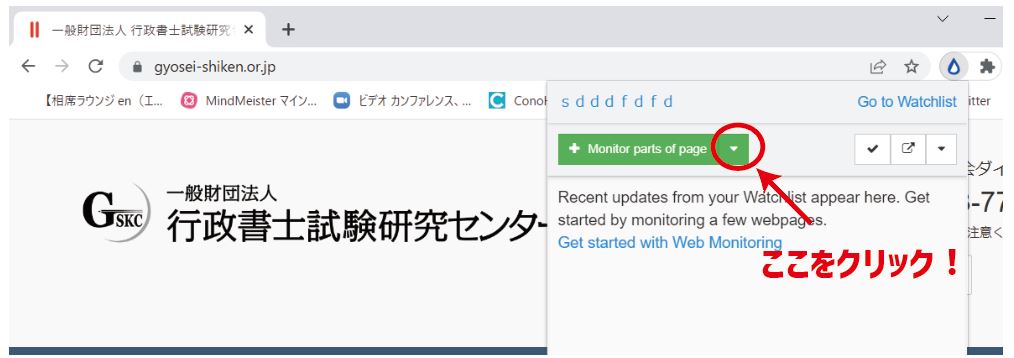
すると、監視方法が3種類出てきます。
一番上:わかりません
真ん中:一部分だけ監視したい時に選択します
一番下:ページ全体を監視します
今回は、更新情報を監視したいので一番下のページ全体を監視を選択します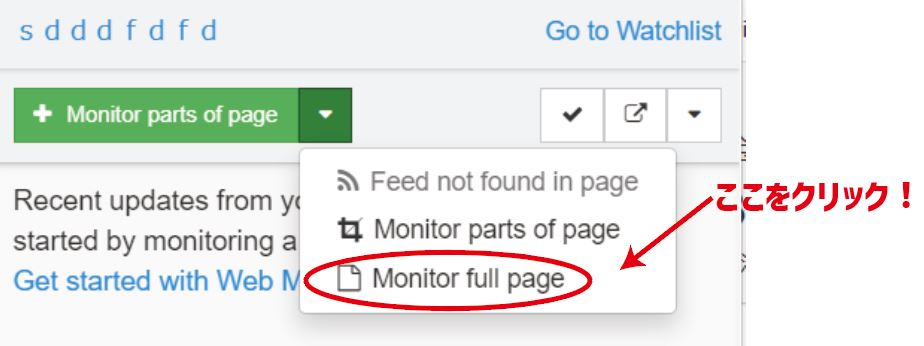
すると、設定画面になります。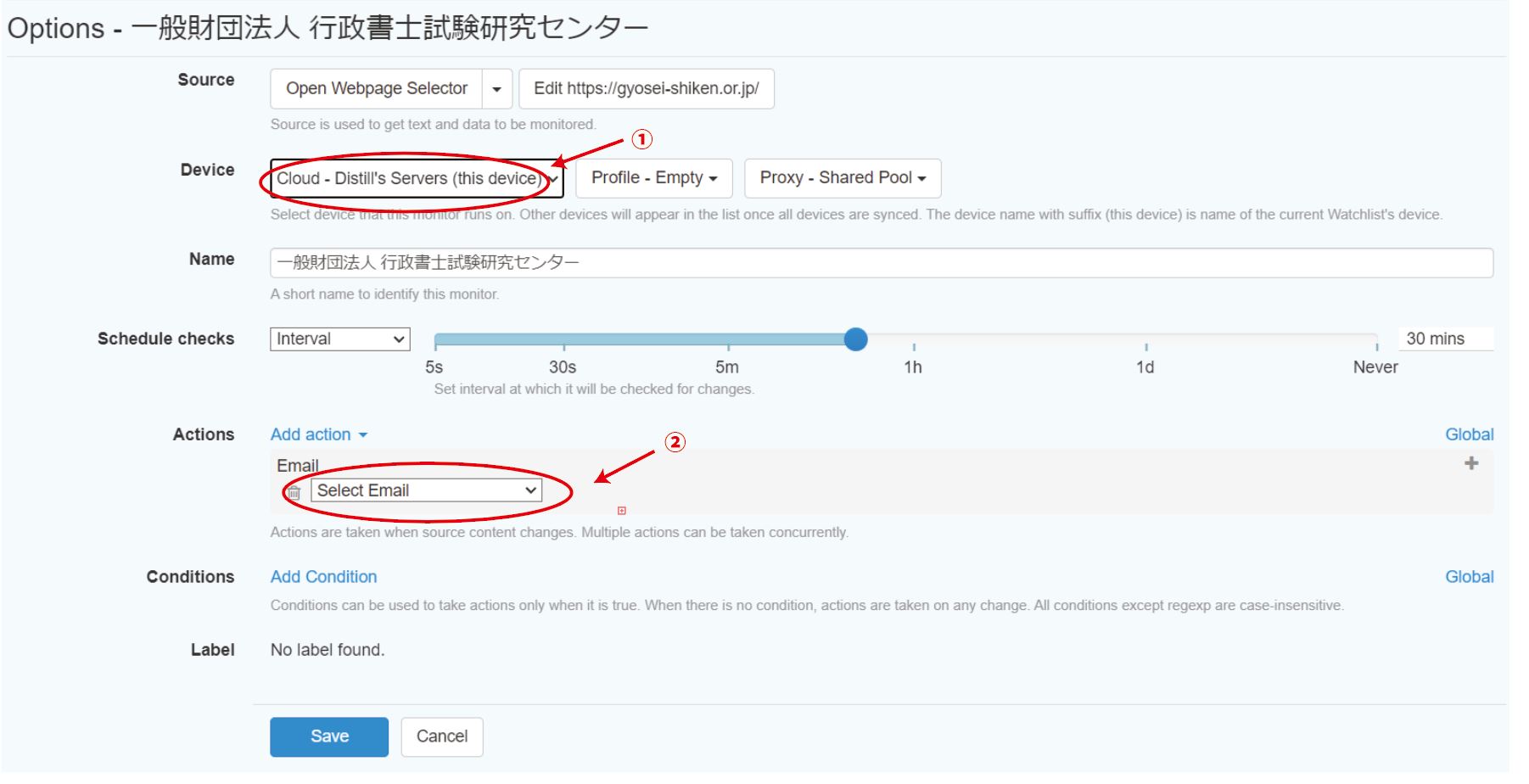
①ここでは、どのデバイスを使って監視するかの項目になります。
・Cloud ⇒ クラウドで実行するためブラウザを起動しておく必要が無い。ただしチェック間隔は6時間が最小。
・Any Local Device (beta) ⇒ Chrome端末以外で実行する場合
・Google Chrome ⇒ 別端末のChrome ブラウザで実行する場合
・Google Chrome(this device) ⇒ この端末のChrome ブラウザで実行する場合
Chromeで実行する場合は、自分の端末のChromeブラウザを常駐させてモニタを実行するため、モニタ中はChromeを起動したままにする必要があります。オススメはCloudです。6時間ごとのチェックにはなりますが、放置しているだけで更新があればメールが来る設定にするので一番気軽に待てると思います。
ここでは、Cloudをクリック
②Actionsは通知方法の設定項目になります。ここでは、メール通知のみご紹介します。
他にも、デスクトップ通知などありますが、ここでは割愛します。
②のSelect Emailの右側の下矢印をクリックして、「Manage List」をクリックします。
すると、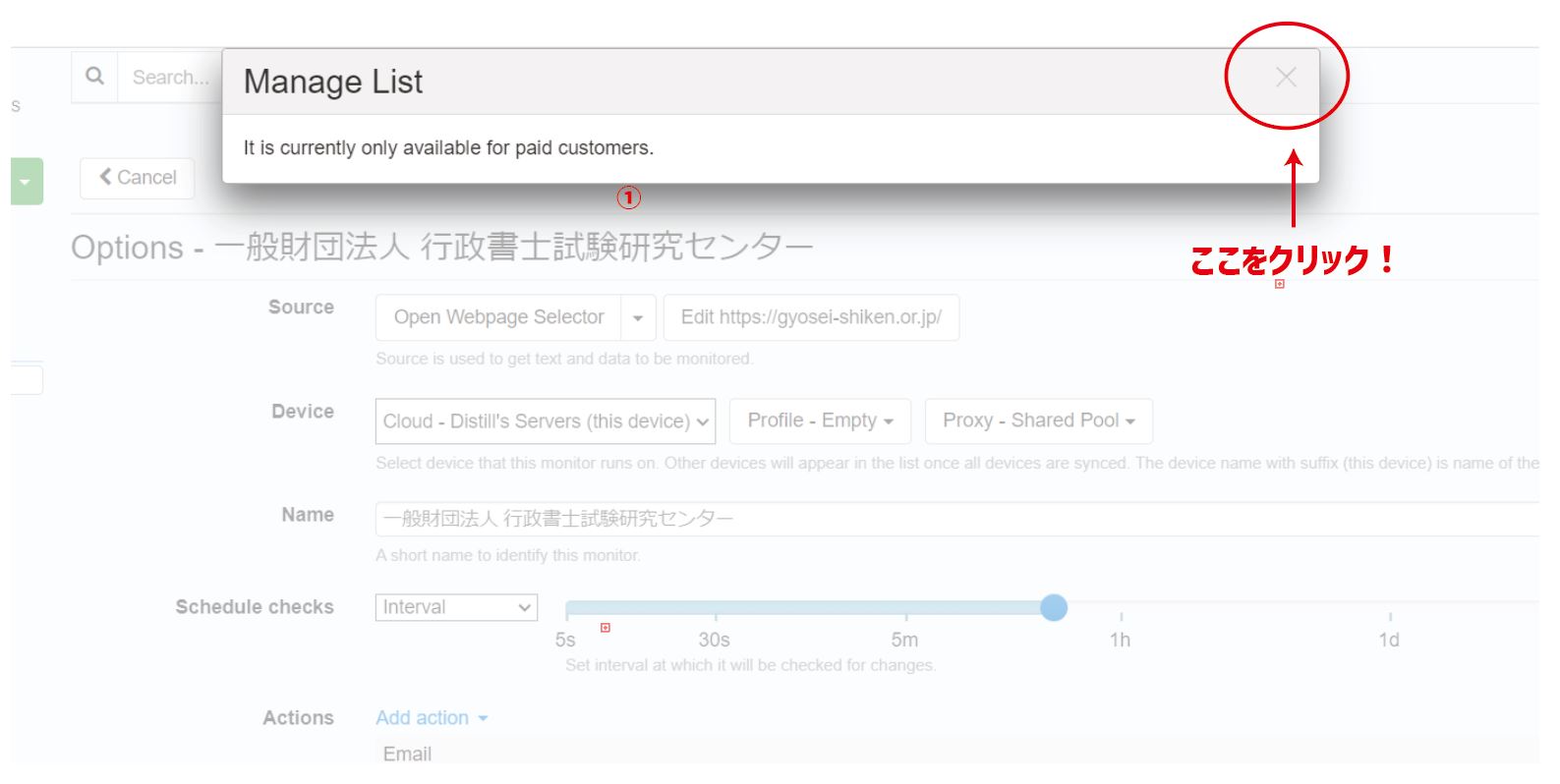
このような画面になりますが、気にせず閉じてください。
戻ると、Googleアカウントのメールが入力されていると思います。
これで、変更があったときにこのメールアドレスに通知が来るようになりました。
最後に、Saveをクリックしたら保存完了です。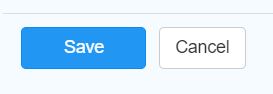
これで、試験情報の更新があった場合はメール通知が来るようになりました。
行政書士試験後は、「試験の問題と解答」「試験の統計結果」がセンターから発表されます。
試験直後には色々な塾などが、解答速報を出しますが、あくまで参考です。
実際に発信元によって回答が割れたりしたこともありました。(令和3年度も)
受験から結果発表まで2ヶ月もあり、すごく時間が長く感じます。
このサイトの情報が、少しでも皆さまのお役に立てれば幸いです。
投稿者プロフィール
最新の投稿
 お知らせ2022.07.15行政書士試験~「試験センター」HPの更新通知設定~
お知らせ2022.07.15行政書士試験~「試験センター」HPの更新通知設定~ ブログ2022.04.12行政書士開業準備~表札・看板編~
ブログ2022.04.12行政書士開業準備~表札・看板編~ ブログ2022.04.08行政書士開業準備~事務機器編~
ブログ2022.04.08行政書士開業準備~事務機器編~ ブログ2022.04.06行政書士開業準備~職印・ゴム印編~
ブログ2022.04.06行政書士開業準備~職印・ゴム印編~

